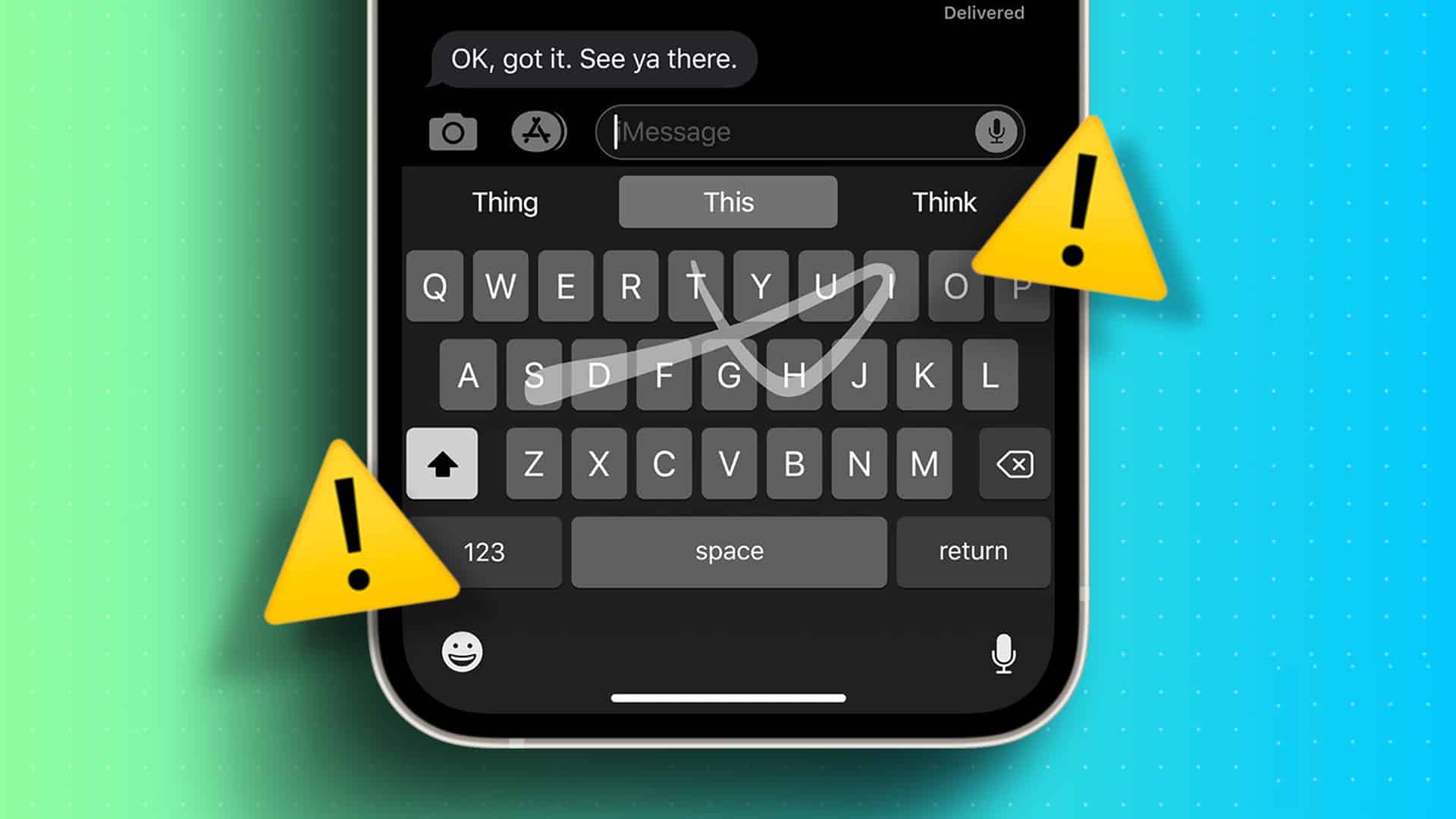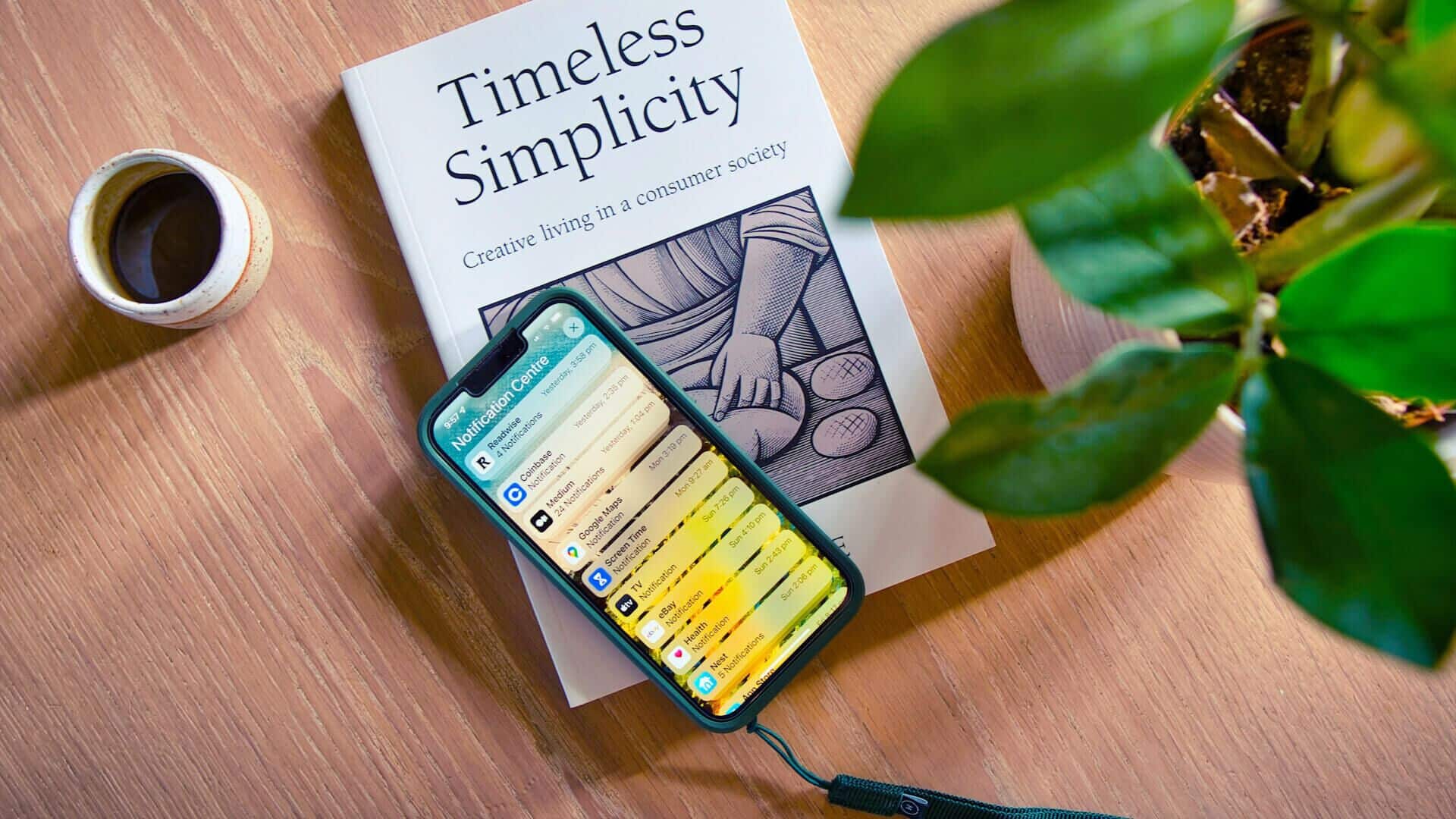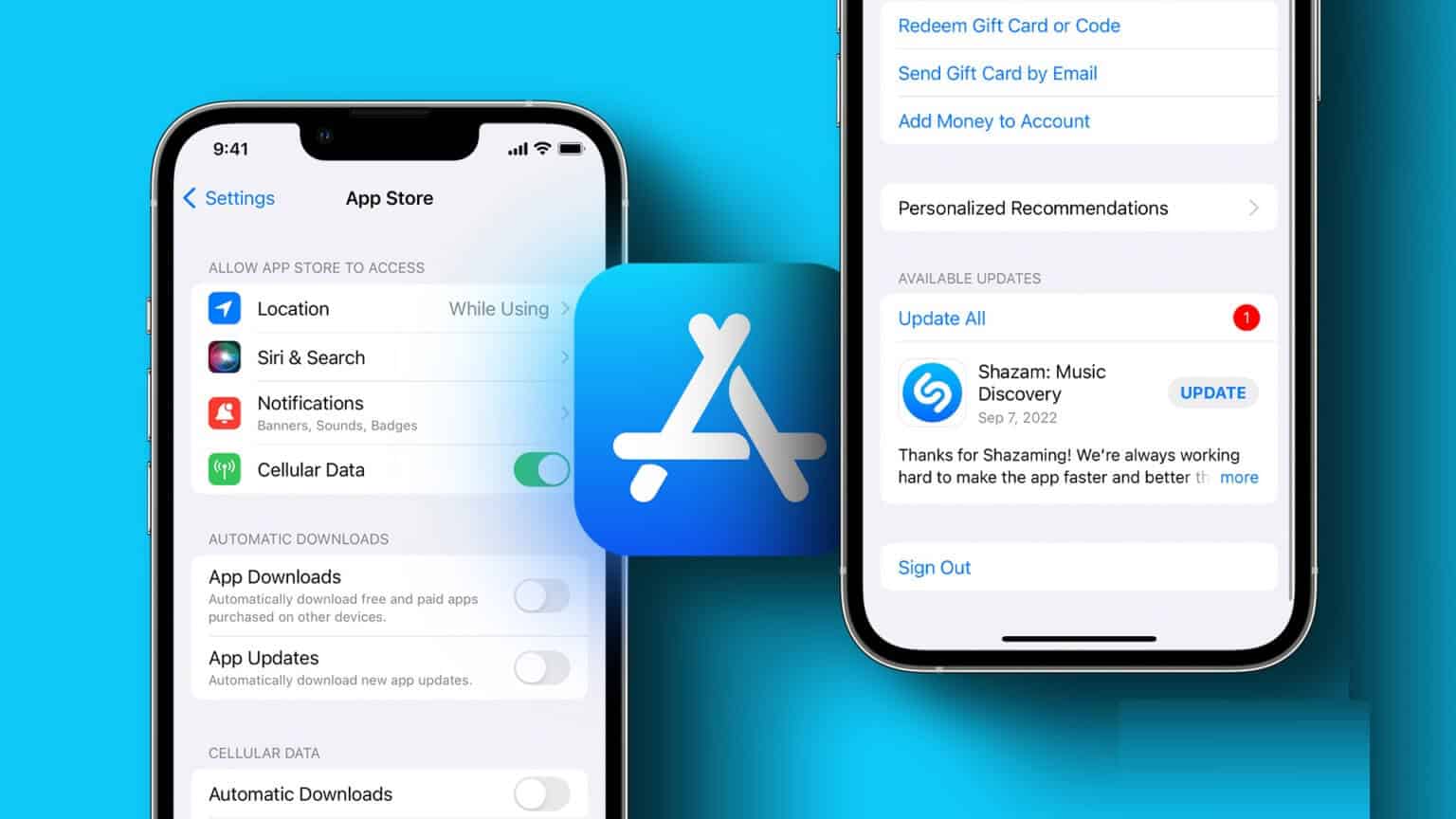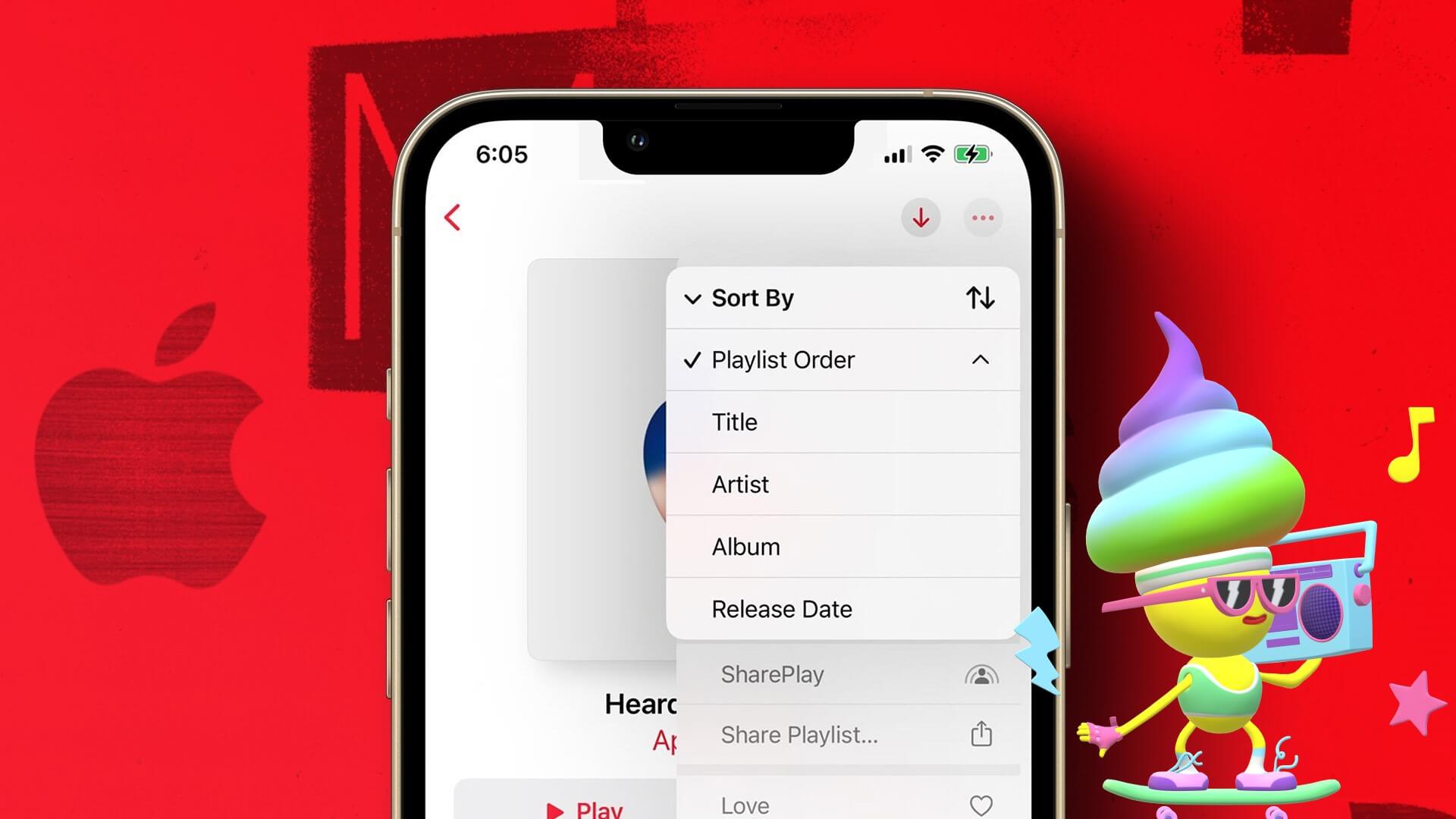Herhangi bir akıllı saatin, özellikle de Apple Watch Series 6'nın en iyi yanı, saat yüzünün istediğiniz gibi değiştirilebilmesidir.Tercih edilen watchOS 7. Bir dizi saat yüzü arasından seçim yapabilirsiniz - ister Disney'den ilham alan harika bir saat kadranı, ister sadece ibrelere sahip şık bir saat kadranı olsun. En iyi yanı, artık Apple Watch'ınıza özel saat yüzleri ekleyebilmenizdir.

Bunu yapmanın iki yolu vardır. İlk olarak, mevcut saat yüzlerinizi düzenleyebilir ve değiştirebilirsiniz. Örneğin, saatinize kişisel bir dokunuş eklemek için telefon galerinizden bir fotoğraf ekleyebilirsiniz. Veya Apple Watch'ınıza özel saat yüzleri eklemek için Facer gibi bir üçüncü taraf uygulaması yükleyebilirsiniz.
Aynı zamanda, incelikleri tercihinize göre ayarlayabilirsiniz. Farkında olmayanlar için incelikler saat kadranındaki küçük bilgilerdir. Örneğin, sol üst köşedeki pil yüzdesi bir komplikasyondur.
Her şey hallolduğuna göre, saat yüzlerini nasıl ekleyeceğiniz ve özelleştireceğiniz aşağıda açıklanmıştır.
Apple Watch'a özel saat yüzleri nasıl eklenir
Yöntem XNUMX: Yerleşik galeri aracılığıyla
Saat yüzü galerisi, onlarca saat yüzüne kapı açar. En iyi yanı, iyi bir şekilde kategorize edilmiş olmaları ve beğendiğiniz yüzü bulmayı kolaylaştırmasıdır. Saat uygulaması, mevcut yüzlerin yanı sıra saat yüzlerine fotoğraf ve emoji eklemenize de olanak tanır. Bu yöntem ilginizi çekiyorsa, aşağıdaki adımları izleyin.
Adım 1: Bir uygulama açın İzle iPhone'unuzda ve Sekme'ye dokunun Yüz Galeri. Şimdi, bir seçenek görene kadar aşağı kaydırın Resimler. Seçmek için üzerine tıklayın.
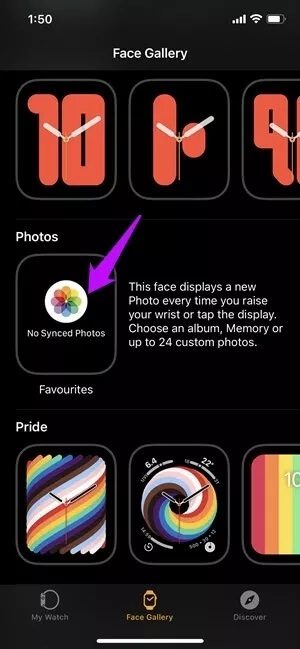
Adım 2: Ardından, Seçenek üzerine dokunun Albüm Veya fotoğrafları seçmek için aşağıdaki fotoğraflar.
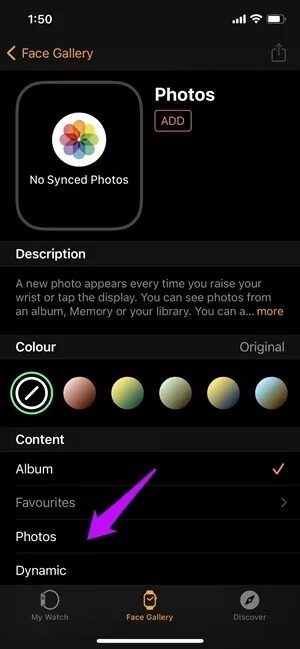
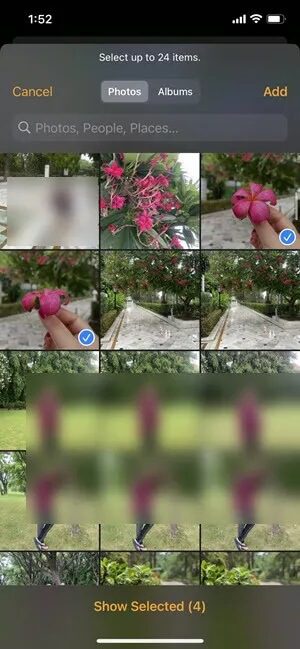
Şu anda 24 adede kadar ayrı fotoğraf seçebilirsiniz. Bittiğinde, اضغط düğmesine basın Ek.
Aşama 3: Şimdi aşağı kaydırınsalıverme komplikasyonlar. İki seçenekten birine basın ve tercih ettiğiniz karmaşıklığı seçin.
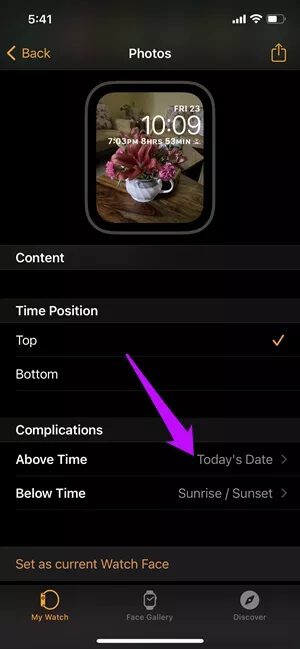
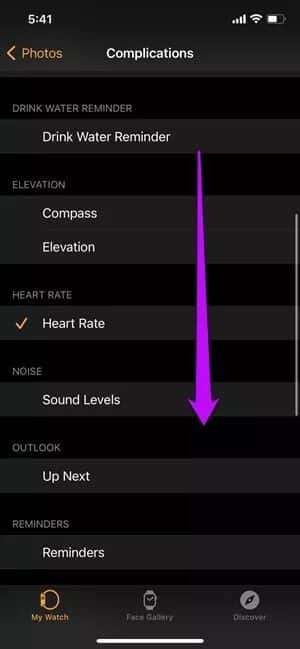
Burada, gibi seçenekler elde edersiniz pusula ، ve hatırlatıcılar , Vekalp atış hızı , ve benzeri. Gereksinimlerinize en uygun iki karmaşıklığı seçin.
İşiniz bittiğinde, simgesine dokunun. ekleme Az önce tasarladığınız saat yüzünü eklemek için . Saatim.
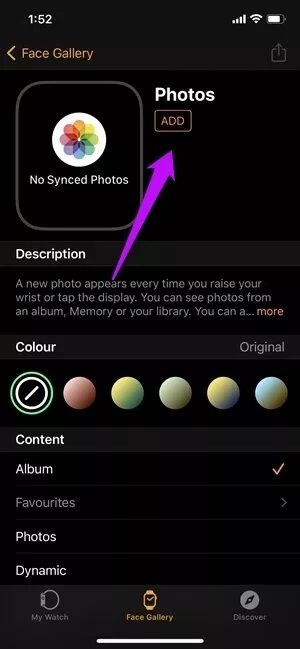
Adım 4: Şimdi, bölüme gidin Saatim Yeni saat yüzünü görmek için. Seçmek için tıklayın.
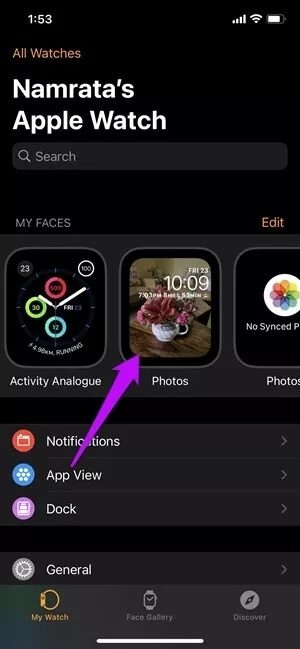

Ancak sonuçta, Fotoğraflar Saat Yüzü size diğer saat yüzleri kadar çok seçenek sunmaz. Kullanmak için sadece iki komplikasyon seçebilirsiniz, o kadar. Ek olarak, tamamen aydınlatılmış bir ekran büyük bir pil tüketimi olabilir.
Bu nedenle, saatinizde birçok özelliğin görünmesini istiyorsanız, en iyi seçenek, mevcut saat yüzlerinizin bazılarının inceliklerini değiştirmektir.
Bunu yapmak için saat yüzlerinden herhangi birini seçin. Bizim durumumuzda, saat yüzleriyle devam etmeyi seçtik Meridyen. Bu saat yüzleri, önemli şeyleri üstte tutmayı kolaylaştıran 3-4 inceliğe sahiptir.
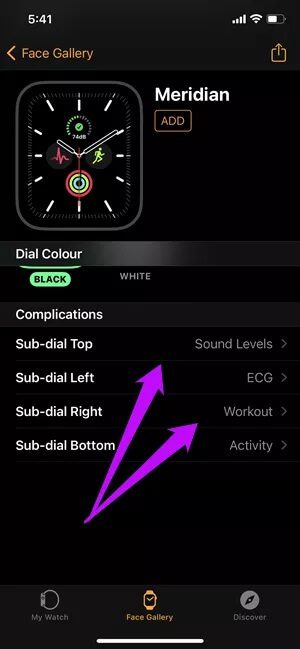
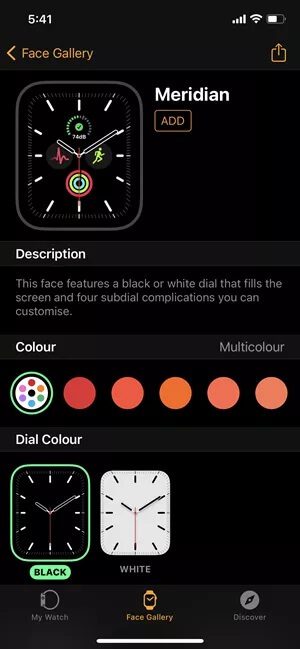
Tek yapmanız gereken zevkinize göre incelikleri seçmek. İşiniz bittiğinde, simgesine dokunun. ekleme Ardından saat yüzünü saatinize uygulayın.
Yöntem XNUMX: Üçüncü taraf uygulamalar aracılığıyla
Daha önce de belirtildiği gibi, Facer gibi üçüncü taraf uygulamalar, Apple Watch'ınıza özel saat yüzleri eklemenize de olanak tanır. Facer ücretsiz bir uygulamadır ve hem ücretsiz hem de ücretli saat yüzleriyle birlikte gelir. Doğal olarak, konu saat kadranını özelleştirmeye geldiğinde, ücretsiz sürümde daha az seçenek var. Örneğin, yalnızca bir karmaşıklık ekleyebilirsiniz.
Ancak bundan daha fazlasını yapmayı planlıyorsanız, Facer daha fazla kişiselleştirme seçeneğine kapılarını açıyor.
Adım 1: Facer'ı açın ve Ana Sayfa sekmesine gidin. düğmesine tıklayın"Kendi tasarımınızı yaratın"Zirvede.
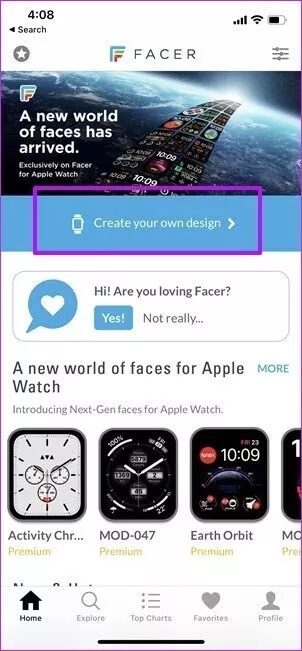

Adım 2: Saat yüzünü seçin ve simgesine dokunun Artı. Bu size ekleyebileceğiniz tüm komplikasyonları gösterecektir. Tercihinize göre birini seçin.
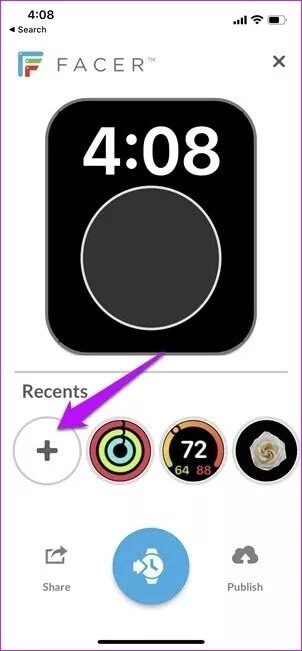
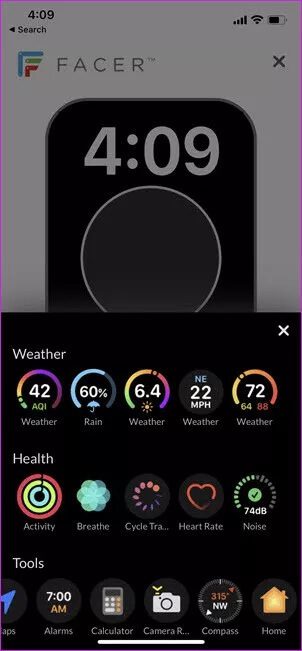
Komplikasyonlar için yukarıdaki adımı tekrarlayın. Bunu yapmak için bir şekle tıklayın.
Aşama 3: Her şey eklendikten sonra öğesine dokunun. mavi simge Saat yüzünü Watch uygulamasına itmek için ortada.
Yine, olağan kurallar geçerlidir. Yeni saat yüzünü uygulamak için İzle uygulamasına gidin.
Facer, özel saat yüzlerinin yanı sıra ücretsiz ve ücretli saat yüzlerinin bir karışımına da sahiptir. Örneğin, bazı basit yüzleri sevdik. Ama sonuçta, bu saat yüzleri belirli bir düzen ile ilgilidir. Bu, seçtiğiniz herhangi bir rastgele düzene sahip olamayacağınız anlamına gelir. Ancak, planlar pratiktir ve işinizi halledecektir.
Nişanlanmak
Elbette Apple Watch'un kadranına gerekli karmaşıklıkların eklenmesi kullanımı daha pratik hale getiriyor. Son olarak, hatırlatıcılar, atılan adımlar veya atılan adımlar gibi önemli ayrıntıları görmek için bileğinizi kaldırmanız yeterlidir. O gün içtiğiniz su miktarı.
Apple Watch'unuzdan en iyi şekilde yararlanmak için şunları da yapabilirsiniz: Bazı uygulamalar ekleyin Bu, saatinizden en iyi şekilde yararlanmak için telefonunuzun inceliklerini de engeller. Örneğin, ekleyebilirsiniz Shazam Hemen bir şarkı seçmek istiyorsanız. Ancak, akıllı saatinizin pilinin saat kadranını aşması durumunda etkilenebileceğini unutmayın.